Microsoft Office Excel është mjeti më i zakonshëm për të punuar me tabela për qëllime të ndryshme. Në një masë të madhe, popullariteti i tij bazohet në një mekanizëm mjaft të thjeshtë për të punuar me formula dhe aftësinë për të përdorur një grup të madh funksionesh të paracaktuara matematikore, statistikore, logjike dhe funksione të tjera në to. Formulat e tilla ju lejojnë të përpunoni të dhëna tabelare në kohë reale dhe të krijoni dokumente komplekse që rezultojnë pa njohuri të ndonjë gjuhe programimi.
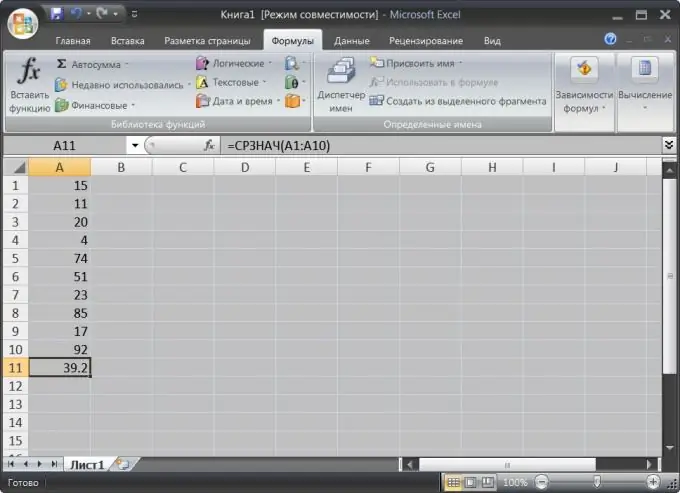
Është e nevojshme
Redaktuesi i Spreadsheet i Microsoft Office Excel
Udhëzimet
Hapi 1
Filloni të futni një formulë në një qelizë në një redaktues të spreadsheet duke shtypur një buton të barabartë. Kjo shenjë në fillim të një rreshti i thotë Excel-it se duhet të interpretojë përmbajtjen e qelizës si një formulë, jo të dhëna tabelare.
Hapi 2
Përdorni një / (slash) për pjesëtim, * (yll) për shumëzimin, dhe ^ (circumflex) për eksponentimin. Për shembull, për të shumëzuar 2 me 3 dhe rezultati është kubik, klikoni një qelizë bosh në tabelë dhe shtypni sekuencën vijuese të karaktereve: = (2 * 3) ^ 3 Kur të mbaroni të shtypni, shtypni Enter - Excel do të llogarisë dhe tregojë ju rezultati. kur futni formula tregohen me simbolet e tyre të zakonshme.
Hapi 3
Vendosni referencat e qelizave në formula nëse të dhënat tabelore duhet të përdoren në llogaritjet. Për ta bërë këtë, kur shtypni një formulë, thjesht klikoni në qelizën e dëshiruar në tabelë. Për shembull, nëse qeliza A3 duhet të tregojë rezultatin e shumëzimit të vlerës në qelizën A1 me vlerën në qelizën A2, atëherë klikoni në qelizën A3, futni një shenjë të barabartë, klikoni në qelizën A1, futni një shenjë shumëzimi, klikoni në qelizën A2 dhe shtypni Enter.
Hapi 4
Përdorni funksionet e paravendosura në redaktor për llogaritjet më komplekse në formula. Ju mund të futni vetë emrat e funksioneve, por në fillim është më e përshtatshme të përdorni dialogun "magjistari i funksioneve". Për shembull, nëse doni të vendosni vlerën e mesme të një vargu qelizash nga A1 në A10 në qelizën A11, atëherë klikoni në qelizën A10, shtypni shenjën e barazimit dhe pastaj klikoni në ikonën "Fut funksionin" në fillim të shiritit të formulës sipër tryezës.
Hapi 5
Hapni listën në rënie "Kategoria" në kutinë e dialogut të shfaqur dhe zgjidhni linjën "Statistikore". Në listën e funksioneve, klikoni mesatarisht - do të jetë e vështirë të ngatërrohet, pasi përshkrimi i funksionit të zgjedhur shfaqet poshtë listës.
Hapi 6
Klikoni në butonin "OK" për të shkuar në hapin tjetër të magjistarit të funksionit. Në hapin e dytë, duhet të specifikoni parametrat e funksionit - secili prej tyre ka grupin e tij të parametrave. Për të përcaktuar vlerën mesatare të një vargu qelizash, thjesht vendosni një lidhje me qelizat e saj të para dhe të fundit në fushën "Number1". Magjistari do të fusë diapazonin më të mundshëm atje dhe mund ta ndryshoni nëse është e nevojshme.
Hapi 7
Klikoni në butonin "OK" për të përfunduar magjistarin e funksionit. Kjo është një mënyrë themelore për të punuar me formula dhe funksione, dhe ndërsa e zotëroni atë, do të zbuloni një larmi të madhe të rasteve të përdorimit.






